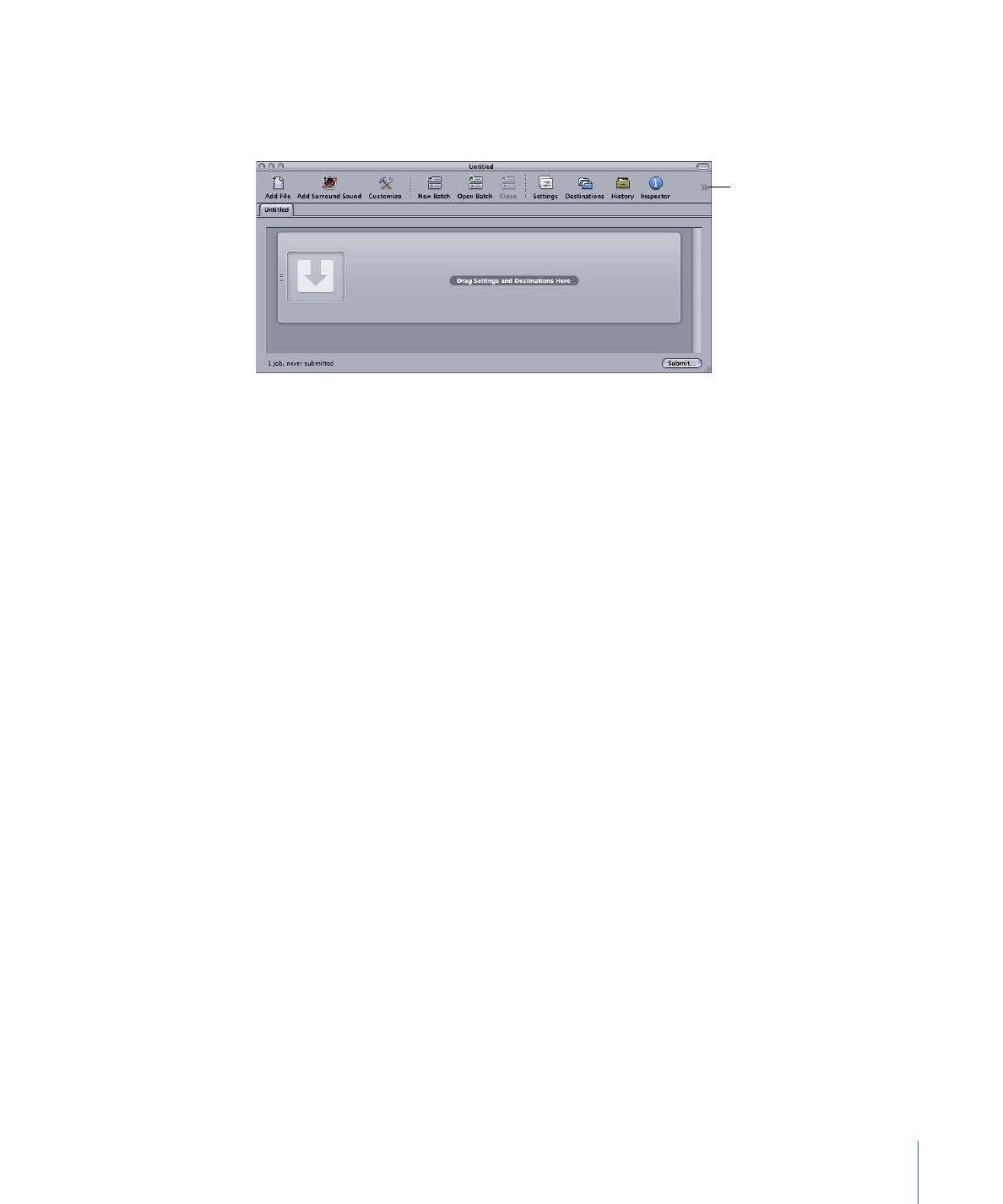
ツールバー項目について
ツールバーに追加できる項目のほとんどは、一度だけしか追加することができま
せん。「区切り線」、「スペース」、「伸縮自在のスペース」など、何度でも追
加できるものもいくつかあります。
• 新規バッチ: 名称が設定されていない新しいバッチを作成します。
• バッチを開く: 保存されているバッチの中から開きたいバッチを探し、選択
するためのダイアログを開きます。
• 閉じる: 現在選択されているバッチを閉じます。
メモ: 開いているバッチが 1 つしかない場合、そのバッチを閉じることはでき
ません。
• ファイルを追加: 現在のバッチに読み込みたいソースメディアファイルを 1
つまたは複数探し、選択するためのダイアログを開きます。
• サラウンドサウンドを追加: サラウンドサウンド設定で各オーディオチャン
ネルにファイルを手動で割り当てるために使用できるオーディオファイル割り
当てダイアログを開きます。
• イメージシーケンスを追加: ソースメディアのイメージ・シーケンス・ファ
イルを含むフォルダを検索し選択するためのダイアログが開きます。
• 前の設定を使って実行: 実行ダイアログをバイパスして、前回のバッチ実行
時に使われた設定でバッチを実行します。
• 履歴: 「履歴」ウインドウを開きます。
• インスペクタ: 「インスペクタ」ウインドウを開きます。
• 設定: 「設定」タブを開きます。
• 書き出し先: 「書き出し先」タブを開きます。
• プレビュー: 「プレビュー」ウインドウを開きます。
59
第 4 章
Compressor のインターフェイス

• 共有モニタ: Share Monitor アプリケーションを開きます。
• ドロップレットを作成: このドロップレットの設定を選択するための設定選
択ダイアログが開きます。
• 区切り線: ツールバーに区切り線を追加して、項目をグループ化します。
• スペース: 固定幅のスペースをツールバーに追加します。
• 伸縮自在のスペース: 可変幅のスペースをツールバーに追加します。このス
ペースによって、ツールバーの左右の端にも項目を表示させることができ、空
いている領域をすべて埋めるようにスペースのサイズが自動的に変更されま
す。
• カスタマイズ: ツールバーカスタマイズ用のパレットを開きます。